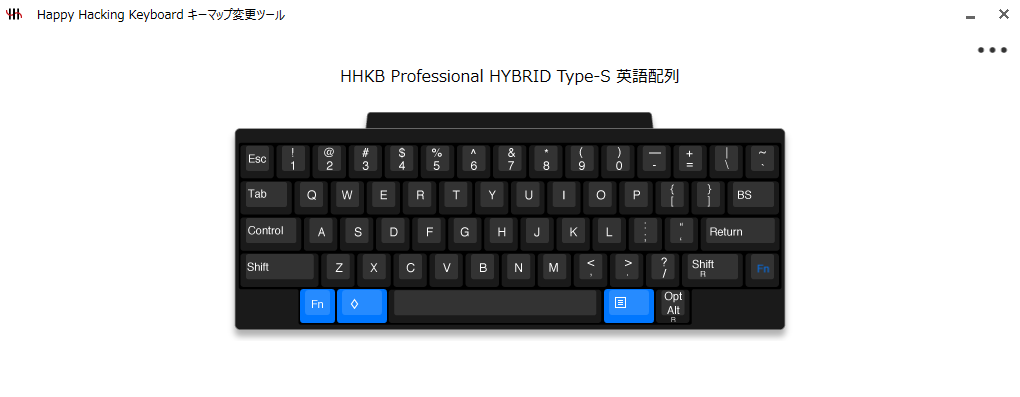新卒でIT業界に入ってから初めてキーボードに興味を持って、
5年ほどで十数台のキーボードを買ったり自作したりして使ってきました。
※以前作成した自作キーボードの記事はこちら→はんだ付けなしでお洒落な自作キーボードを作る初心者入門
そしてついに先日、あの高級キーボード「HHKB」を購入したので、その嬉しさの勢いのままに使用感とかをレビューしたいと思います。
購入したHHKBは「Happy Hacking Keyboard Professional HYBRID Type-S 英語配列」です。
Professionalとありますが、現在廉価版のLiteシリーズは販売を終了しているようなので、現在HHKBを買うとなるとProfessional一択です。
HYBRIDはBluetooth接続とUSB接続の両対応、Windows/Macへの両対応、およびキーマップ編集機能への対応をしている機種です。
また、Type-Sは静音モデルです。
簡単に言うと今公式に販売しているHHKBで一番高いモデルです。
目次
見た目について
個人的にキーボードは見た目も大事なので、まずはHHKBの見た目から。
無駄なキーを廃しているのでキー数が少なく、コンパクトに収まっています。
キーボードのサイズで言うと60%サイズですね。
持ち運びも想定しているようで、公式の製品としてキャリーケースなども販売されています。
私が購入した黒のモデルは印字の色も黒なので見づらい半面、よりシンプルな見た目になっています。
また、印字はサブリメーション(昇華)印刷方式で印刷されており、印字だけ光を反射してテカっているみたいなことはありません。
裏面には二段階のチルトがあり傾きを変えることが可能です。
また、奥の側面には単三電池2本分の電池ボックスがありますが、これはちょっと真上から見たときには目立ちますね。
打鍵感について
HHKBは広義ではメカニカルキーボードに数えられますが、
機械式接点のキースイッチではなく、静電容量無接点方式のキーボードとなります。
クリック感がなく、高速で長時間のタイピングでも疲れにくい、というのがメリットになります。
また、機械式接点がないため部品の摩耗が少なく、耐久性に優れるとも言われています。
打鍵感としては押下圧が低いため軽い力で押し込みができ、スコスコしています。底打ちするとコトコトした感じです。
静音モデルなのでカチャカチャした感じはありません。
メカニカルキーボードで例えると赤軸の静音タイプ、またはピンク軸という感じでしょうか?
実際押下圧も赤軸・ピンク軸と同じ45~50gとなっています。
この静電容量無接点方式キーボードですが、実はとても身近なところで実際に触ることができます。
それがセブンイレブンに設置されているATMのテンキーです。
もし使う機会があれば静電容量無接点方式の押し心地を確かめてみてはいかがでしょうか。
キー配列、ショートカットについて
HHKBはホームポジションから外れないタイピングを提供するために、可能な限りキーを減らした特殊なキー配列やショートカットを採用しています。
私の購入したモデルはテンキーはもちろん、ファンクションキー、カーソルキーすらありません。
そんな特殊なキー配列ですが、結論としてはあまり困ってはいないです。
というのもキーマップの編集ソフトが公式で配布されており、自分の好きなキー配置に変えてしまえるからです。
私の場合は以下のようにキーマップを変更しました(PCはWindows)。
- 左AltキーをFnキー
- DeleteキーをBackSpaceキー(DeleteはFn + BackSpaceで入力)
- 右Windowsキーをアプリケーションキー(アプリケーションキーはWindowsでコンテキストメニューを表示するキー)
ちなみにキーマップはHHKB本体に保存されるので、接続先のPCを変えても設定は維持されます。
ショートカットについてはまだ慣れないところが多いですが、よく使うものに関しては一日使えば大体何とかなりそうです。
ただ普段ショートカットを使わない人には使いづらいかもしれません。
個人的には余計なキーがないことによるメリットのほうが大きいです。
カーソルキーくらいは欲しかった気もしますが、Fnキーと文字キーによるショートカットなので、Vimのカーソル移動みたいな感覚ですね。
また、英語配列の場合、半角/全角の切り替え(日本語入力/英語入力)はAlt + ‘ のショートカットキーを使う必要があります。
一応英語配列でも1キーに半角/全角切り替えを割り当てる方法はありますが、別途ツールなどが必要になるので、
切り替えを多用する人やショートカットに慣れない人は日本語配列をお勧めします。‘
Bluetooth接続/接続先の切り替えについて
HYBRIDモデルは最大4台までの機器を登録し、ショートカットによって接続先を切り替えることができます。
まだ使って数日ですが、他にも複数のWi-fiやBluetoothを使っている環境でも、今のところBluetooth接続が途切れることも、接続先の切り替えで躓いたところもありません。
無線による遅延なども全く感じないです。
最後に
ということで簡単にレビューをしてきましたが、私はHHKBを諸手を挙げて他の方にはお薦めしません。
下記のように人を選ぶ点があるためです。
- ショートカットに慣れないと十分に使えない
- キートップまでの高さが高い。メカニカルキーボードに慣れていれば問題ありませんが、ノートPCやパンタグラフからの移行であればパームレストが必要かもしれません。
- 黒のモデルは印字が見づらい。普段タッチタイピングが出来れば問題ありません。ちなみに印字のない無刻印モデルもあります。
- 静音モデルとはいえ、メンブレン式キーボードと同じくらいの音は出ます。普段強く叩く人が静かなオフィスで使ったりすると目立つかもしれません。
と、上記のように人を選ぶ点がある半面で、多くの人に長く愛されているのにも理由があります。
いきなり買うのはハードルが高いと思うので、まずは実際のHHKBの使用感を確認できる場所で試してみるのがお薦めです。
簡単にはなりますが、HHKB触ってみた感想でした。
高価な値段の価値があるかについては、この先数年使わないと分からないところがあると思いますが、
この打鍵感だけでもタイピングがとても楽しいものに変わるので元が取れている気がしています。
The following two tabs change content below.


エンジニア : 株式会社ギークフィード
エンジニア見習いです。
- おすすめガジェット紹介!2024年12月編 - 2024-12-21
- Amazon ConnectでNGワードをリアルタイムに検知してSlackに通知する - 2024-12-16
- AWS Amplify AI KitでAIチャットアプリを爆速で作ってみる - 2024-12-14
- AWS LambdaをC#で実装する(ついでにラムダ式を書く) - 2024-12-09
- Amazon Connect Tasksの手動作成と自己割り当て、タスクテンプレートを試してみる - 2024-12-07
【採用情報】一緒に働く仲間を募集しています